Comarch Retail POS unterstützt die Funktion des Besucherzählers, mit der die Anzahl der das Geschäft betretenden oder verlassenden Kunden erfasst wird.
Die Konfiguration des Dienstes ist unter [Konfiguration] → [Kundenzähler] verfügbar.
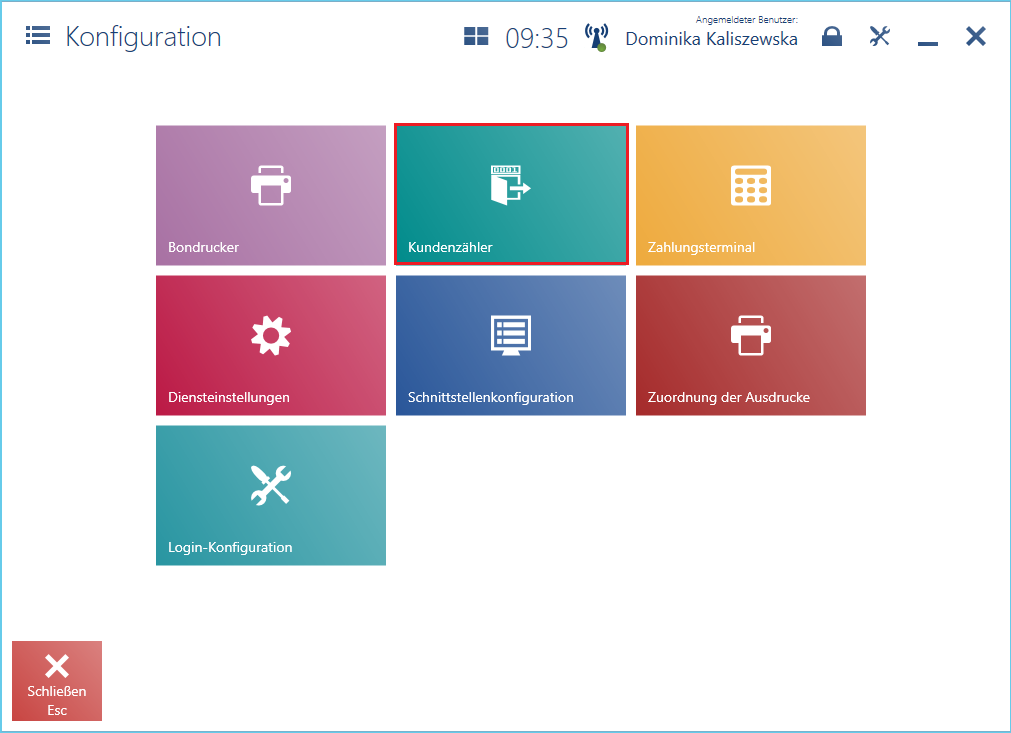
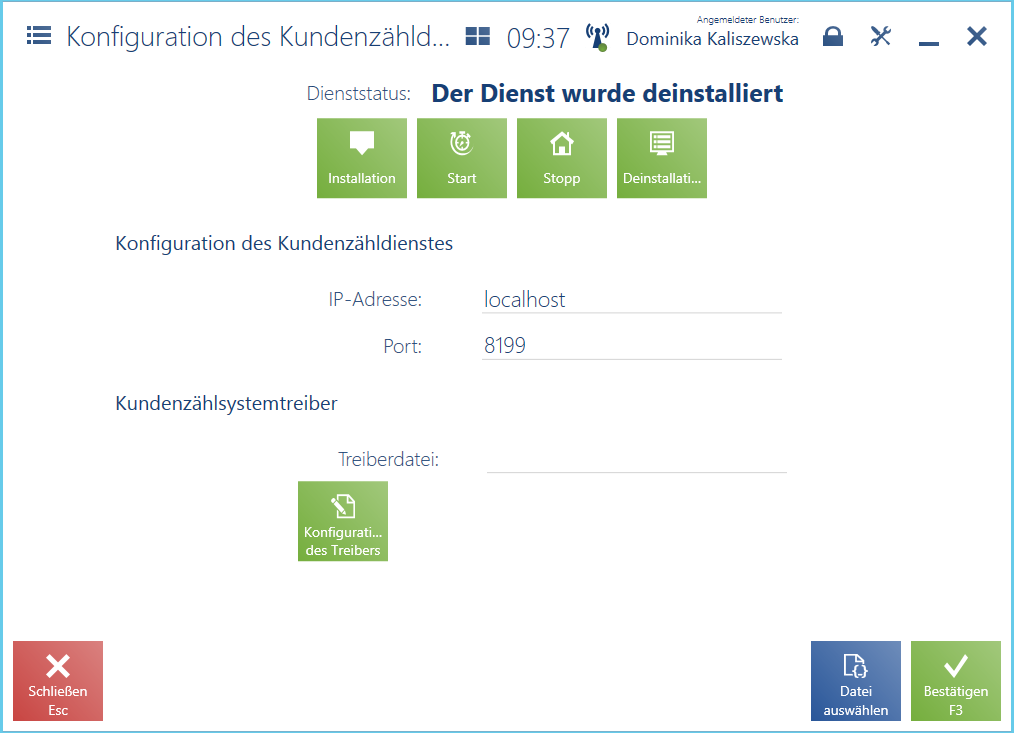
Im Dialogfenster Konfiguration des Kundenzähldienstes können Sie den LS-Dienst installieren, starten, anhalten und deinstallieren.
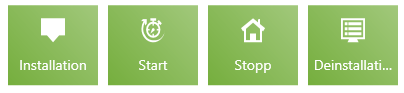
Nach der erfolgreichen Installation des Dienstes sind folgende Schritte durchzuführen:
- IP-Adresse und Port angeben. Durch diese Einstellung können andere POS-Stellen innerhalb des gleichen Zentrums auf die Besucherzähldaten zugreifen.
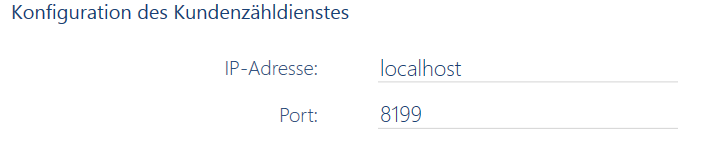
- die Treiberdatei über die Schaltfläche [Datei auswählen] auswählen. Die Datei POS.GateReader.dll im Verzeichnis bin, im Konfigurationsordner Comarch Retail POS ist mit den Besucherzählern vom Hersteller Letronic eingebunden.
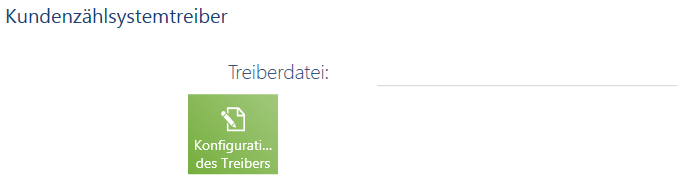
Die Konfiguration des Treibers kann über die Schaltfläche [Konfiguration des Treibers] und nach der Angabe der Besucherzähler-Datenbank erfolgen.
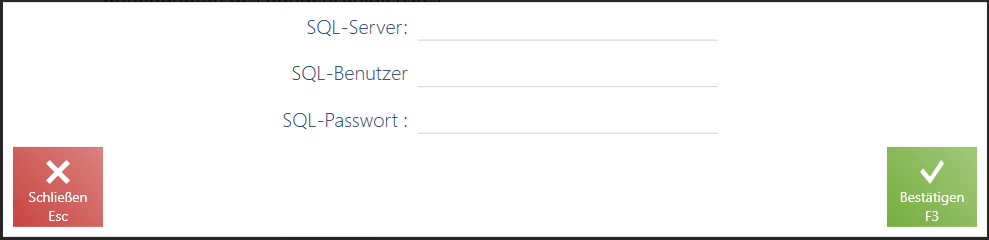
Datenanzeige für Besucherzähler
Die Informationen über die erfassten Besuche – innerhalb des Tages und innerhalb der letzten Stunde – werden im Tab Verkaufsübersicht angezeigt.

Datenanzeige an den anderen POS-Stellen
Um auf die Besucherzähldaten an den anderen POS-Stellen (innerhalb eines Zentrums) zugreifen zu können, müssen Sie eine Verbindung zum LS-Dienst an jeder der POS-Stellen erstellen und unter [Konfiguration]>[Diensteinstellungen] konfigurieren.
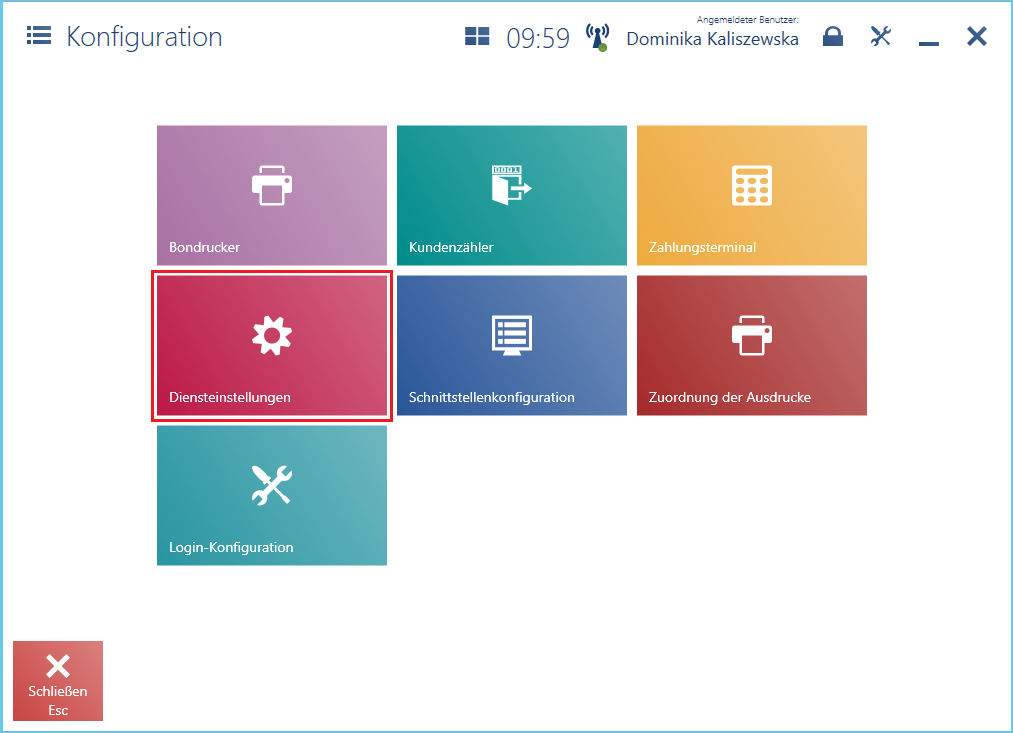
Nach dem Aktivieren des Parameters Konfiguration des Ein-/Ausgangszählers vervollständigen Sie die gleichen Daten, die an der POS-Stelle eingegeben sind, an der der LS-Dienst zuvor installiert wurde.
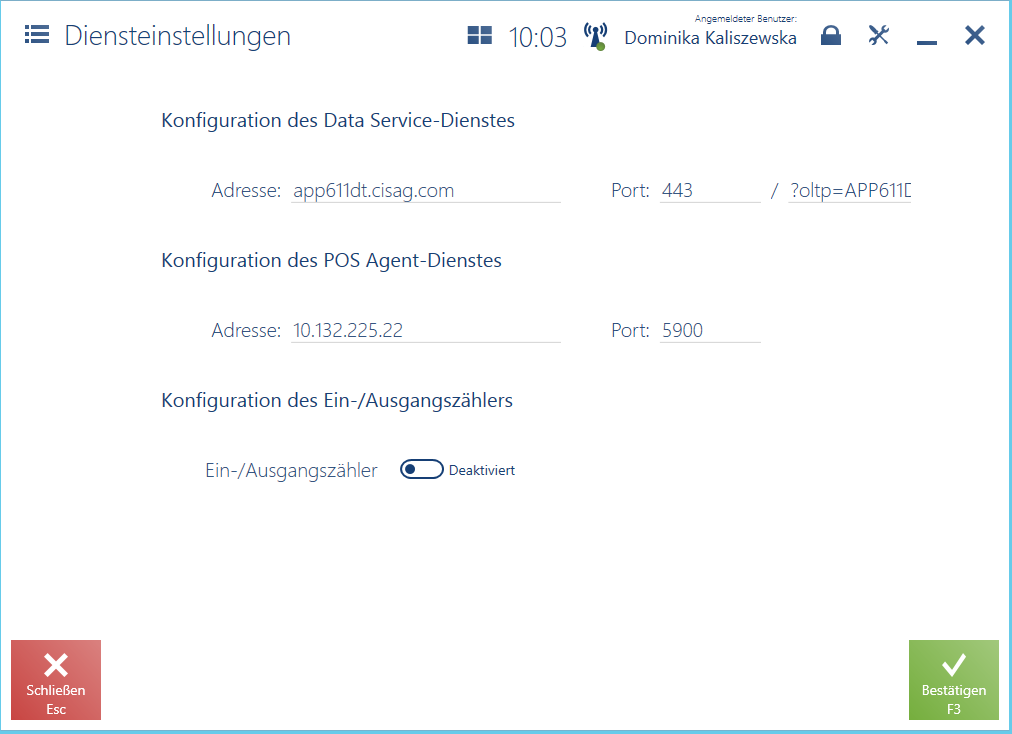
In der Filiale gibt es vier POS-Stellen mit den folgenden Codes: POS1, POS2, POS3, POS4. Am Ladeneingang ist ein Besucherzähler des Herstellers Letronic eingebaut.
Auf dem aufgesetzten Server PCSTANOWISKOPOS3 für die POS-Stelle POS3 wurde der LS-Dienst installiert, der eine Verbindung zur Datenbank des Besucherzählers herstellt. Die in die Datenbank der POS-Stelle importierten Daten werden an der POS-Stelle POS3 angezeigt und bei der Synchronisation in das ERP-System übernommen.
Damit die Besucherzähldaten an jeder POS-Stelle angezeigt werden können, müssen unter Konfiguration des Kundenzähldienstes folgende Angaben vervollständigt werden: AdresIP: localhost und Port: 8919.
An den anderen POS-Stellen: POS1, POS2, POS4 ist der Parameter Ein-/Ausgangszähler zu aktivieren und die erforderlichen Felder entsprechend auszufüllen: Adresse PCSTANOWISKOPOS3, und Port: 8919.
Daraufhin werden die Besucherzähldaten an die POS-Stelle POS3, an das ERP-System und an die sonstigen POS-Stellen POS1, POS2, POS4 übermittelt.
